CAD中MV命令调整图纸比例的方法
CAD中怎么调整图纸比例呢?CAD中的MV命令可以统一文字大小,设置图纸比例,对管理图纸很方便。今天小编给大家介绍MV命令调整图纸比例的方法,下面是详细的教程介绍。
1、先打开CAD,到布局里用rec画矩形命令画一个420mm*297mm的矩形(A3的大小为420mm*297mm)
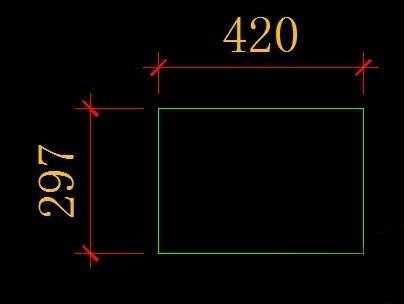
2、把图框复制到布局来,把图框大小变成A3的尺寸,具体操作为:量一下图框的长度为x,选择图框,输入sc(缩放命令),选择基点,比例因子输入420/x。这样图框就变为A3纸张的尺寸了
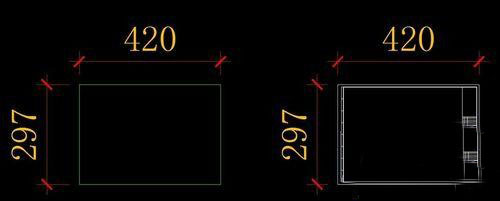
3、输入MV命令,拉出一个窗口。这个窗口是可以点击夹点改变大小的。选择个合适大小放在图框里。在窗口中双击进入里面,输入Z,确定,输入1/30xp,确定.这样你的图纸比例就变为1:30,如果想变成1:50,只需输入Z,确定,输入1/50xp,确定。图纸比例的控制就是通过1/nXP的n这个值控制的。

4、确定图纸比例后,双击外面或者输入PS,回到布局空间。选择刚刚MV开的窗口,按CTRL+1,将窗口锁定
5、最好一步,将MV开的窗口的图层放到DefPoints图层,在打印之前要将DefPoints这个图层隐藏掉
以上就是CAD调整图纸比例的方法,希望大家喜欢!
推荐阅读:CAD快捷键
·中望CAx一体化技术研讨会:助力四川工业,加速数字化转型2024-09-20
·中望与江苏省院达成战略合作:以国产化方案助力建筑设计行业数字化升级2024-09-20
·中望在宁波举办CAx一体化技术研讨会,助推浙江工业可持续创新2024-08-23
·聚焦区域发展独特性,中望CAx一体化技术为贵州智能制造提供新动力2024-08-23
·ZWorld2024中望全球生态大会即将启幕,诚邀您共襄盛举2024-08-21
·定档6.27!中望2024年度产品发布会将在广州举行,诚邀预约观看直播2024-06-17
·中望软件“出海”20年:代表中国工软征战世界2024-04-30
·2024中望教育渠道合作伙伴大会成功举办,开启工软人才培养新征程2024-03-29
·玩趣3D:如何应用中望3D,快速设计基站天线传动螺杆?2022-02-10
·趣玩3D:使用中望3D设计车顶帐篷,为户外休闲增添新装备2021-11-25
·现代与历史的碰撞:阿根廷学生应用中望3D,技术重现达·芬奇“飞碟”坦克原型2021-09-26
·我的珠宝人生:西班牙设计师用中望3D设计华美珠宝2021-09-26
·9个小妙招,切换至中望CAD竟可以如此顺畅快速 2021-09-06
·原来插头是这样设计的,看完你学会了吗?2021-09-06
·玩趣3D:如何巧用中望3D 2022新功能,设计专属相机?2021-08-10
·如何使用中望3D 2022的CAM方案加工塑胶模具2021-06-24
·CAD的复制命令如何使用2021-04-23
·CAD如何快速画五角星2016-06-06
·CAD如何使用MIRROR命令复制对象2020-12-24
·CAD中如何快速改变对象所在图层2020-03-13
·CAD如何等分角度2020-12-09
·CAD常用功能:移动命令MOVE2021-06-24
·CAD如何输入上下标?2020-04-09
·CAD常见问题汇总和解决方法(一)2017-08-22














